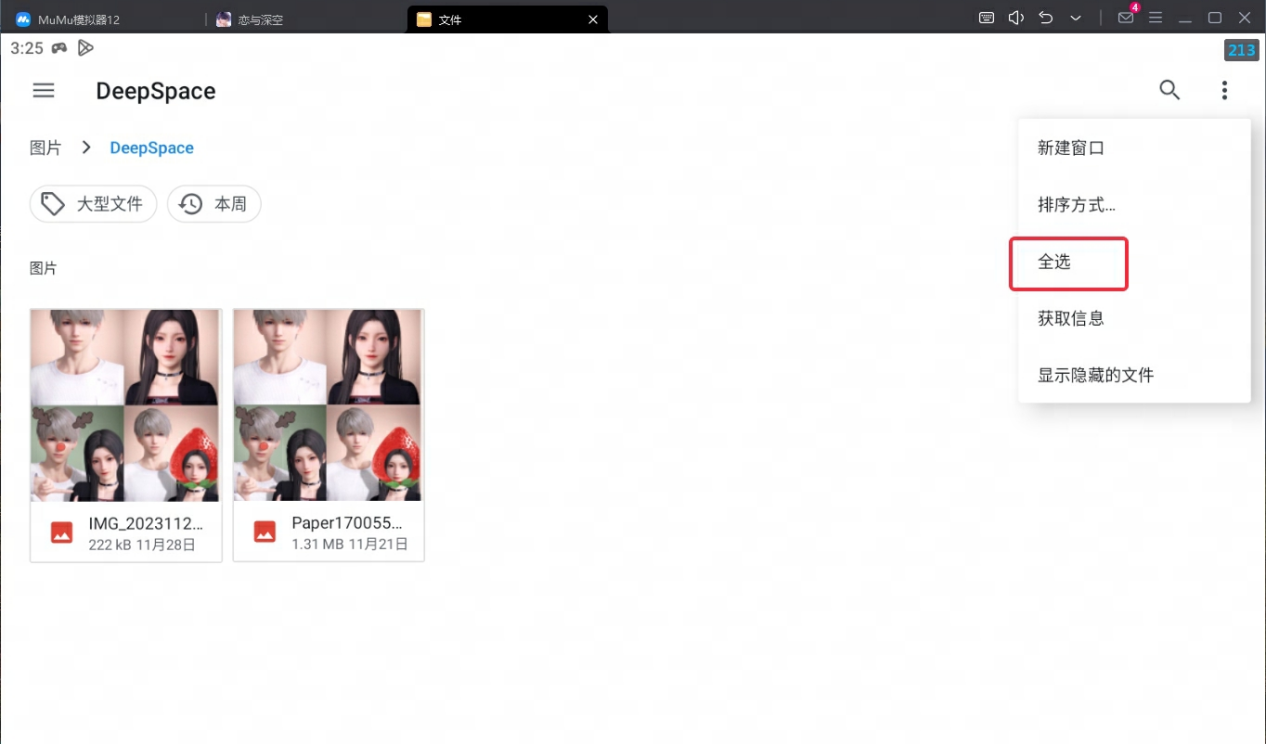【目录】
操作系统:推荐Win10,包含DirectX11.0或OpenGL 4.x
CPU:i5 7500及以上,4核及以上,支持并开启VT>>点击查看
显卡:GTX760 2G独显及以上
内存:8G及以上
Hyper-V:推荐关闭>>点击查看
1、模拟器性能设置
第一步,进行性能设置:
点击模拟器右上角菜单-设置中心,点开性能设置界面,显卡渲染模式选择Vulkan模式,将性能设置调整到中性能及以上设置,再将显存使用策略调整到自动调优,并勾选强制使用独立显卡功能。
推荐性能设置:4核4G及以上
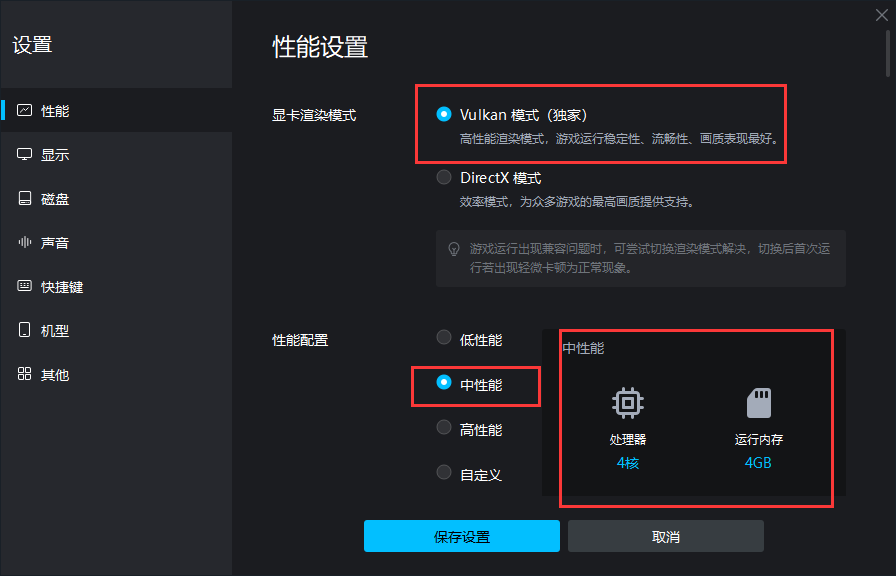
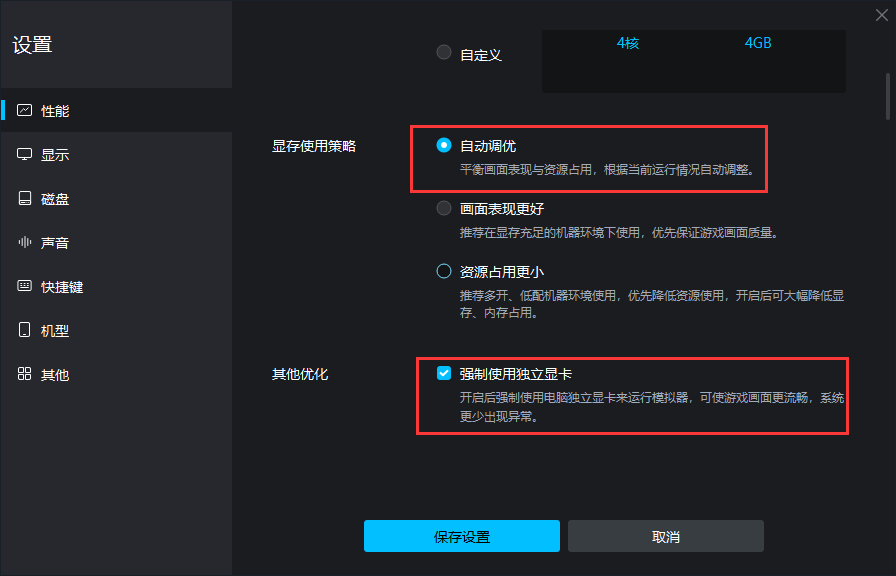
第二步,开启超高帧率模式:
点击模拟器右上角菜单(三条杠)—设置中心,找到显示设置-帧率设置,将帧率调高到240帧。
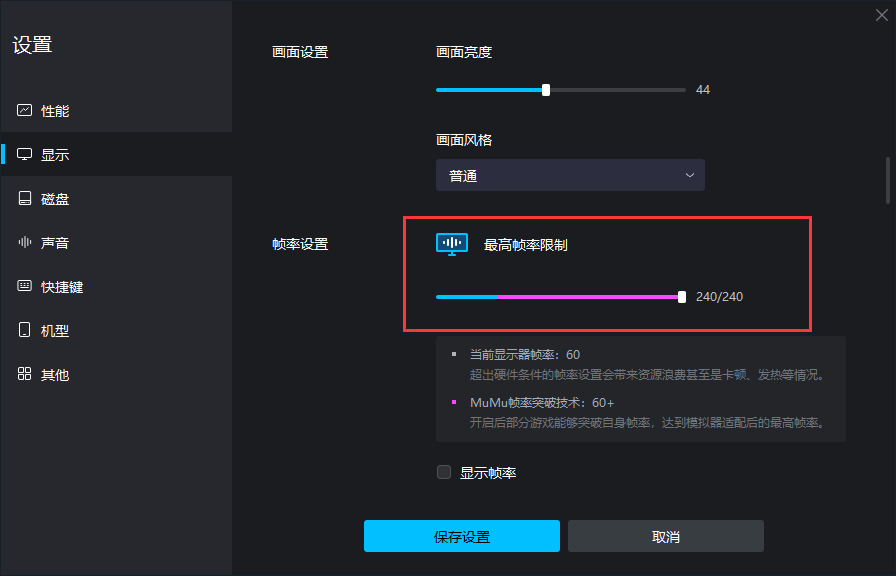
2、游戏设置推荐
打开游戏设置界面-画质,将画面质量调整为自定义,开启抗锯齿功能,并将其他功能选项均调整到高即可。
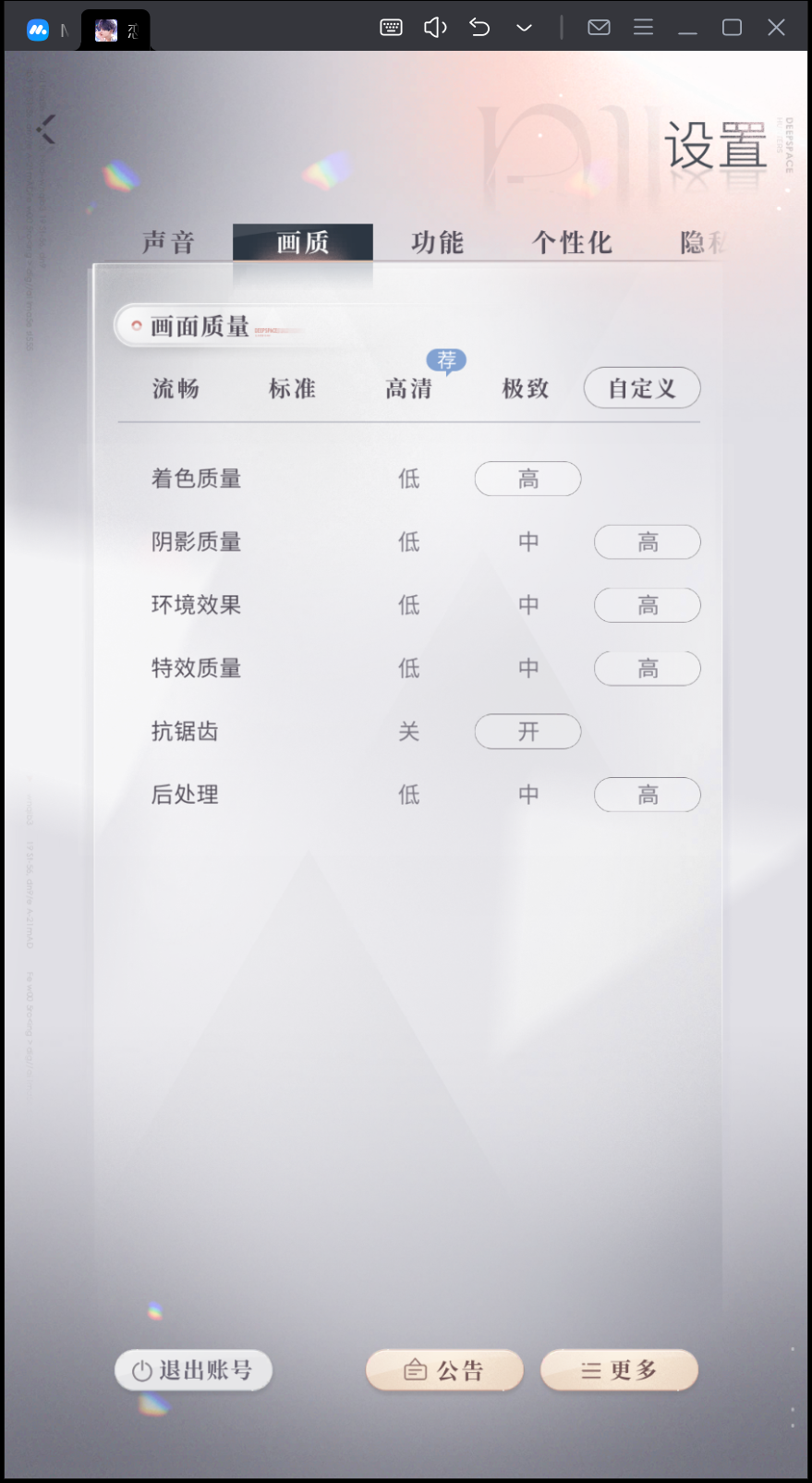
部分用户在使用MuMu模拟器12运行《恋与深空》时,可能会遇到卡顿掉帧异常问题,遇到这类情况的用户,可前往MuMu模拟器右上角菜单(三条杠)—设置中心,将性能设置调整到中性能或高性能即可。
注:若上述调整后依旧无效,可参考模拟器性能调整教程进行调整点击查看
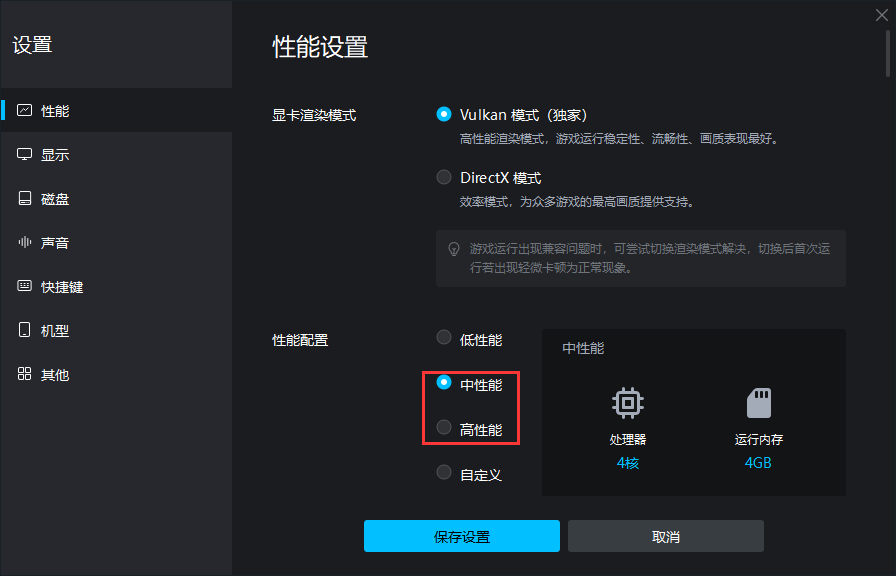
部分用户在使用MuMu模拟器12运行《恋与深空》时,可能会遇到画面紫屏的渲染异常问题,遇到这类情况的用户,可参考以下步骤操作:

第一步,前往MuMu模拟器右上角菜单(三条杠)—设置中心,将显卡渲染模式切换到DirectX模式;
第二步,若切回后依旧无法正常显示,请升级显卡驱动版本后在启动游戏尝试点击此处查看升级显卡驱动教程
1)如果使用的是模拟器的截图功能,可在以下2个路径找到保存的游戏截图:
路径一:截图完成后,电脑屏幕右下角会出现“截屏已保存”的提示窗口,点击【打开文件夹】即可查看到所有截图。
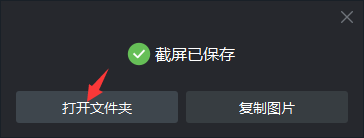
路径二:也可以通过打开模拟器右上角的下拉菜单,点击【文件传输】-【电脑共享路径】-【打开】,即可查看保存的截图。
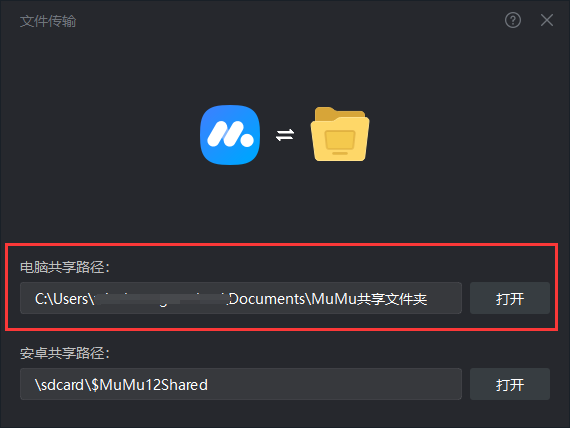
2)如果使用的是游戏内的拍照功能,返回模拟器桌面 -【系统应用】-【图库】即可查看已保存的游戏图片。
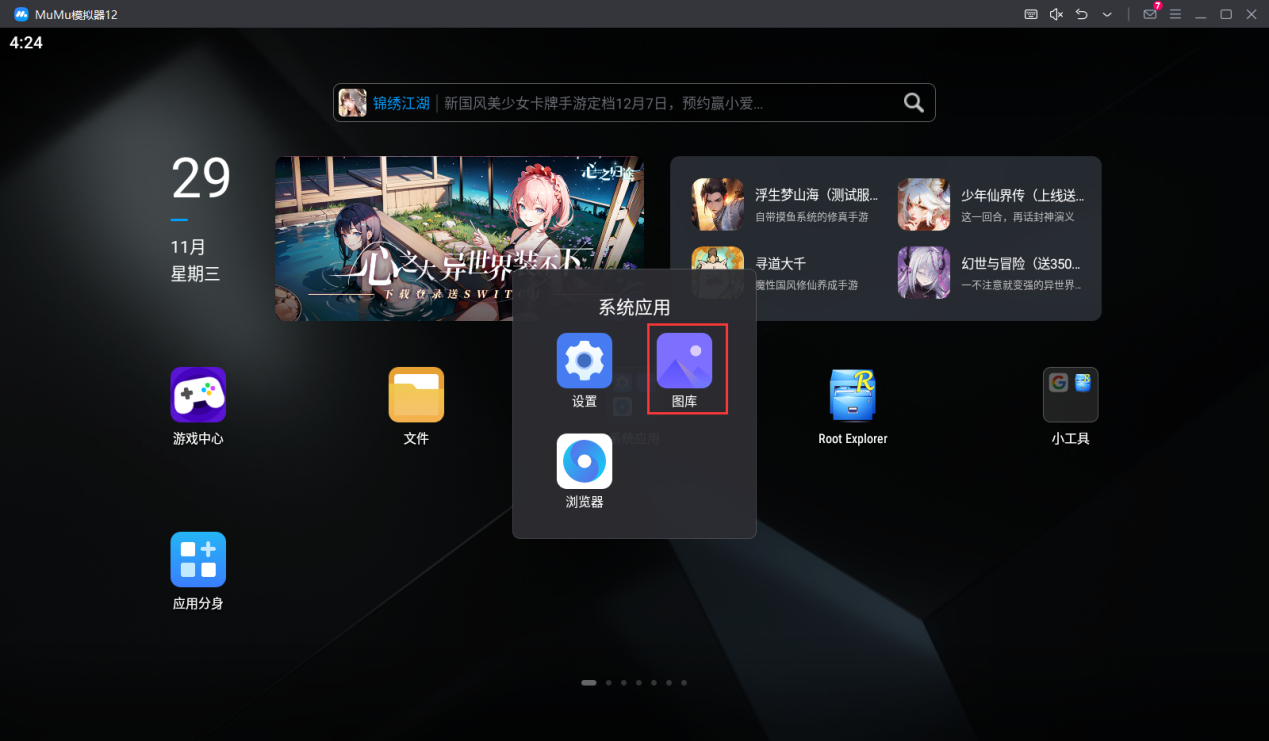
若需要将保存的游戏内图片移动到电脑文件夹,打开模拟器桌面 -文件-左上角“三”菜单- 图片,然后找到DeepSapce文件夹,选中想要导出的图片并复制到MuMu共享文件夹,随后即可将图片随意传输到您电脑的任意位置。